„Windows 10“ yra daugiau nei būdas pakeisti ekrano ryškumą. Klaviatūroje galite naudoti sparčiuosius klavišus (jei tai yra nešiojamas kompiuteris), naudokite veiksmų centro ekrano ryškumo plyteles, naudokite monitoriaus mygtukus (staliniams kompiuteriams), naudokite „Power Options“ (Maitinimo parinktys) langą arba galite atidaryti „Settings“> System> Display, kad pakeistumėte ekrano ryškumą.
Klaviatūros klavišai greičiausiai yra geriausias būdas greitai pakeisti ekrano ryškumą. Bet jei jūsų kompiuteryje trūksta šių sparčiųjų klavišų, visuose kituose metoduose reikia daugiau nei kelių paspaudimų. Veiksmų centras nepadeda tiksliai reguliuoti ekrano ryškumo.
Nors visi šie metodai yra naudingi, ar ne būtų malonu, jei būtų galima tiksliai koreguoti ekrano ryškumą tiesiai nuo užduočių juostos, kaip ir tai, kaip keičiame garsumą?
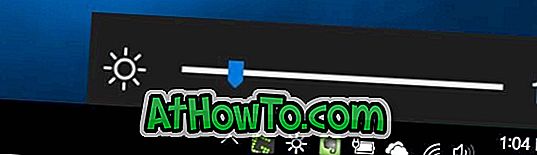
„Brightness Slider“ (ryškumas) slankiklį, jei norite pakeisti užduočių juostos ryškumą
„Brightness Slider“ yra nauja programa, specialiai sukurta „Windows 10“, kad būtų galima reguliuoti ekrano ryškumą tiesiai nuo užduočių juostos, kaip ir kompiuterio garsumas. Atsisiuntus ir paleisdami „Brightness Slider“, užduočių juostos sistemos dėklo srityje yra „Brightness Slider“ piktograma.
Spustelėjus „Brightness Slider“ piktogramą sistemos dėkle, atsiranda ryškumo slankiklis. Galite padidinti arba sumažinti ryškumo lygį vienu procentu vienu metu, perkeliant slankiklį.

Apskritai, gražus nedidelis įrankis, leidžiantis greitai ir lengvai pakeisti ekrano ryškumą iš „Windows 10“ užduočių juostos.
Atminkite, kad programa automatiškai nepradedama naudoti „Windows“. Jei norite įtraukti šią programą į paleisties programą, dešiniuoju pelės klavišu spustelėkite piktogramą sistemos dėkle ir tada spustelėkite Vykdyti paleidžiant.

Be to, paleisdami programą pirmą kartą kompiuteryje, „Windows SmartScreen“ filtras gali įspėti, kad ši programa neveiks. Tiesiog ignoruokite įspėjimą ir paleiskite programą.
„Brightness Slider“ yra visiškai suderinamas su 32 bitų ir 64 bitų „Windows 10“ operacine sistema.
Taip pat galite įjungti arba išjungti „Windows 10“ automatinį arba adaptyvų ekrano ryškumą.
Atsisiųsti „Brightness Slider“













